Как предотвратить запуск «photoanalysisd» на Mac
Хотите знать, что такое «фотоанализ» и как вы можете предотвратить его запуск на вашем Mac?
Photoanalysisd — это инструмент, который распознает объекты и лица на изображениях. Он работает, анализируя вашу библиотеку фотографий в фоновом режиме.
Эта функция была представлена в macOS Sierra и High Sierra, и сотни пользователей жалуются, что она потребляет большое количество ресурсов процессора.
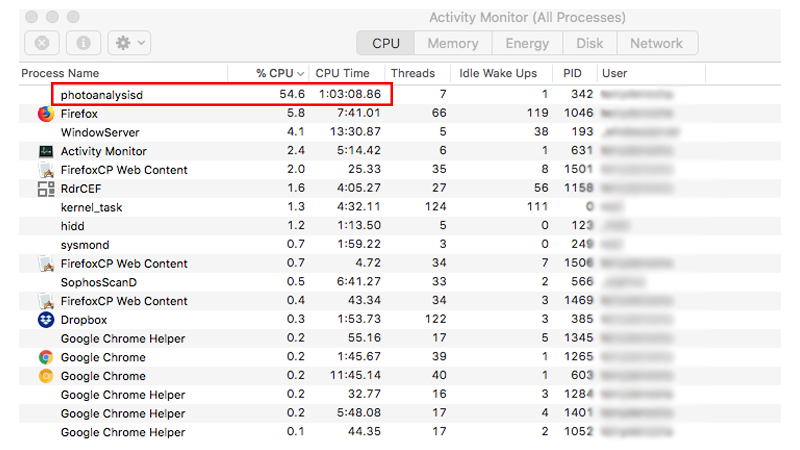
Хотя Apple внесла некоторые изменения для оптимизации «фотоанализа», это остается проблемой для многих пользователей Mac.
Сегодня мы объясним все, что вам нужно знать об этой функции и о том, как остановить ее работу.
Давай начнем!
Вам нужно остановить фотоанализd?
Чтобы внести ясность, «фотоанализ» не является вредоносным ПО или вирусом. Это передовая технология распознавания лиц и распознавания лиц, реализованная Apple в приложении «Фотографии».
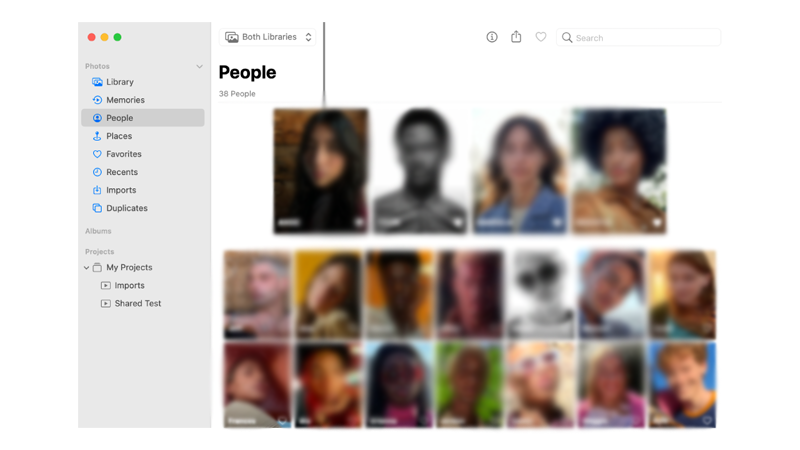
Этот процесс должен быть одноразовым и происходит при переносе фотографий с запоминающего устройства или другого компьютера.
Если вы видите, что этот процесс работает на вашем новом Mac, это совершенно нормально.
Когда это становится проблемой?
Поскольку программе необходимо анализировать каждое изображение, просмотр всех ваших фотографий может занять часы или даже дни.
Это особенно актуально, если на вашем Mac есть тысячи фотографий высокого разрешения.
И если вам нужно использовать свой Mac для редактирования или рендеринга, «фотоанализ» может отнять часть вычислительной мощности и повлиять на ваш рабочий процесс.
Остановить/запретить выполнение фотоанализа.
Если вам нужна вся вычислительная мощность вашего Mac, вы можете отключить или остановить запуск «photoanalysisd».
Есть разные способы сделать это, и мы обсудим их все ниже.
Отключить фотоанализ с помощью терминала
Самый простой способ предотвратить запуск «photoanalysisd» на вашем Mac — запустить некоторые команды в терминале.
Вот что вам нужно сделать:
- Нажмите Command + Space на клавиатуре, чтобы открыть поиск Spotlight.
- Теперь найдите Терминал и нажмите «Возврат», чтобы открыть инструмент.
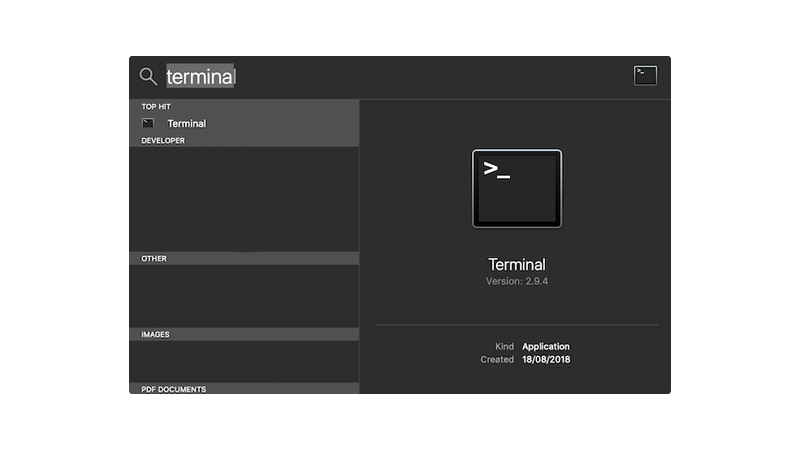
- Внутри терминала скопируйте приведенную ниже команду и нажмите «Return»:
launchctl отключить gui/$UID/com.apple.photoanalysisd && launchctl kill -TERM gui/$UID/com.apple.photoanalysisd
- После завершения процесса выполните следующую команду ниже:
launchctl отключить пользователя/$UID/com.apple.photoanalysisd && launchctl kill -TERM user/$UID/com.apple.photoanalysisd
После этого фотоанализ должен быть отключен на вашем Mac.
Примечание
Если вы хотите повторно включить эту функцию, выполните следующую команду:
launchctl load -w /System/Library/LaunchAgents/com.apple.photoanalysisd.plist
Удалить файл фотоанализа
Другой способ отключить эту функцию на вашем Mac — удалить файл «photoanalysisd» из вашей системы.
Этот метод состоит из трех частей: отключение защиты целостности системы, удаление файла фотоанализа и повторное включение защиты целостности системы.
Отключить защиту целостности системы:
- Нажмите на логотип Apple в левом верхнем углу экрана.
- Теперь выберите «Выключить», чтобы выключить Mac.
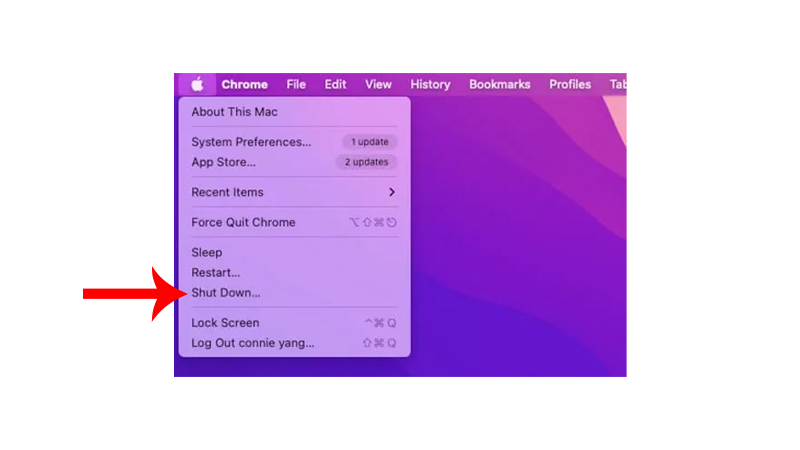
- После выключения Mac нажмите и удерживайте клавиши Command + R, пока он не загрузится в режим восстановления.
- Затем нажмите «Утилиты» в верхнем левом углу и выберите «Терминал».
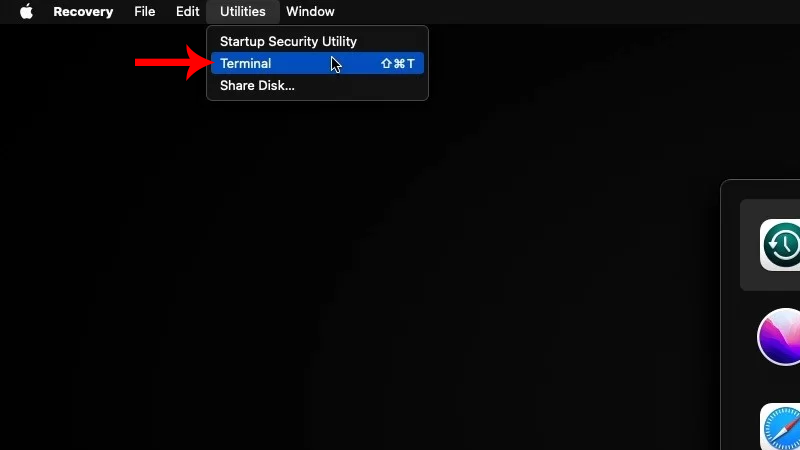
- Введите «csrutil disable» и нажмите «Return».

- Наконец, введите «перезагрузка», и ваш Mac должен перезагрузиться автоматически.
Удалить папку Photoanalysisd:
- На клавиатуре нажмите Command + Shift + G, чтобы открыть функцию «Перейти к папке».
- Теперь скопируйте путь ниже и нажмите «Return», чтобы открыть папку Photoanalysisd.
/System/Library/PrivateFrameworks/PhotoAnalysis.framework/Versions/A/Support
- Найдите в папке файл photoanalysisd и удалите его.
Включить защиту целостности системы:
- Нажмите на логотип Apple в левом верхнем углу экрана.
- Теперь выберите «Выключить», чтобы выключить Mac.
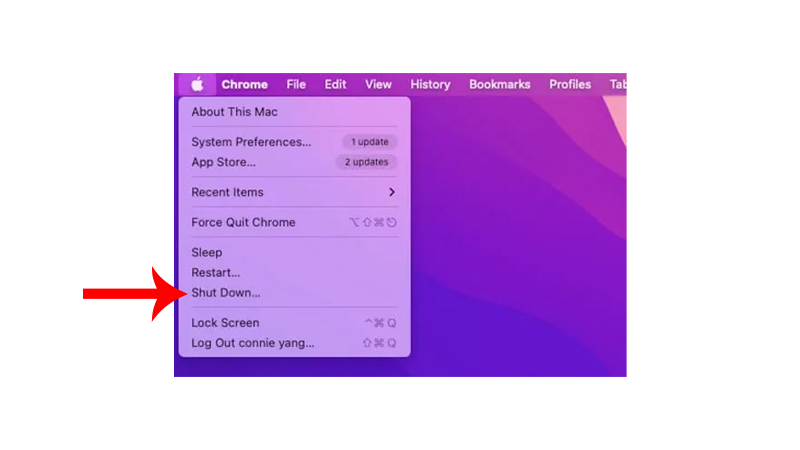
- После выключения Mac нажмите и удерживайте клавиши Command + R, пока он не загрузится в режим восстановления.
- Затем нажмите «Утилиты» в верхнем левом углу и выберите «Терминал».
- Введите «csrutil enable» и нажмите «Return».
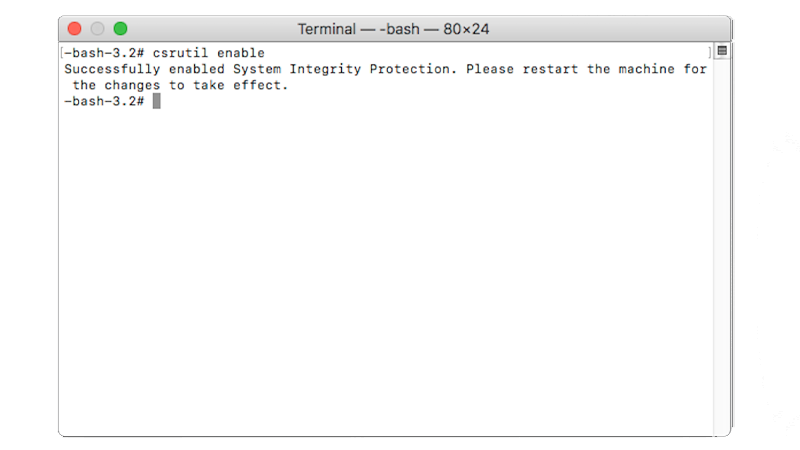
- Наконец, введите «перезагрузка», и ваш Mac должен перезагрузиться автоматически.
После этого фотоанализ должен быть отключен на вашем Mac. Теперь вы можете продолжать делать все, что вам нужно, не страдая от снижения производительности.
Это все, что вам нужно знать о том, как предотвратить запуск «photoanalysisd» на вашем Mac.
Если у вас есть вопросы и другие проблемы, пожалуйста, не стесняйтесь оставлять комментарии ниже, и мы сделаем все возможное, чтобы ответить на них.


